Шаблоны договоров в 1С 8.3 Бухгалтерия 3.0
Как в программе 1С 8.3 Бухгалтерия использовать шаблонный договор?
Взаимодействие с контрагентом юридически регулируется заключенным с ним договором. Для подписания договора юристы организации сначала составляют его в текстовом виде, в каком либо редакторе. Затем распечатывают и отдают на подпись.
Составленные таким образом договора никак не связаны с договорами в программе 1С 8.3. Как правило, они хранятся в отдельных папках на жестком диске или флэшке.
С выходом релиза конфигурации «1С Бухгалтерия предприятия» 3.0.37.21 появилась возможность формирования текстов договоров для дальнейшей распечатки, отправки по электронной почте и прочее непосредственно из программы.
Создание текста происходит по заранее созданному шаблону. Шаблонов может быть не ограниченное количество, и хранятся все они в информационной базе данных.
Процесс создания такого шаблона договора в 1С Бухгалтерия 8.3.
Справочник 1С — Шаблоны договоров
Для хранения шаблонов договоров в 1С 8.3 существует одноименный справочник «Шаблоны договоров». Находится он в разделе «Справочники», в группе «Покупки и продажи»:
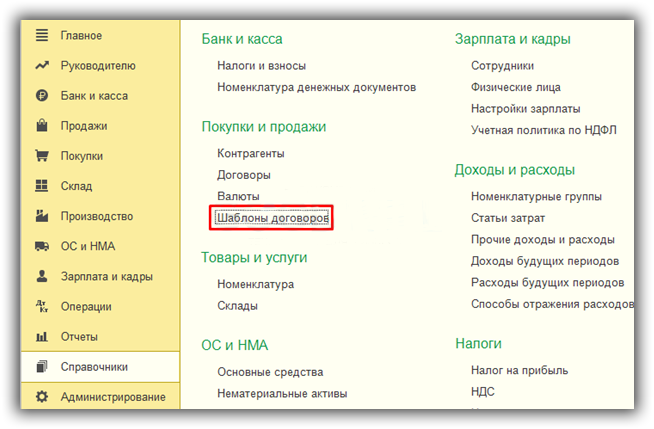
Зайдем в этот справочник. В стандартной конфигурации для примера уже созданы три шаблона:
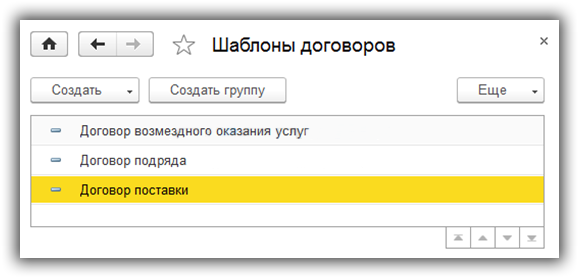
Достаточно скопировать шаблон, изменить основной текст и можно печатать новый договор.
Но интересней рассмотреть и другие возможности использования шаблонов. Например, печать дополнительных соглашений к основному договору.
Создание шаблона «с нуля»
Давайте создадим группу «Дополнительные соглашения» и нажмем кнопку «Создать». Из предложенных вариантов выберем «Новый шаблон».
Перед нами откроется окно редактора шаблонов. Назовем наш шаблон, к примеру, «Доп. соглашение №1 от 1.07.16 с ТД «Партнер»». Наберем наш первый текст:
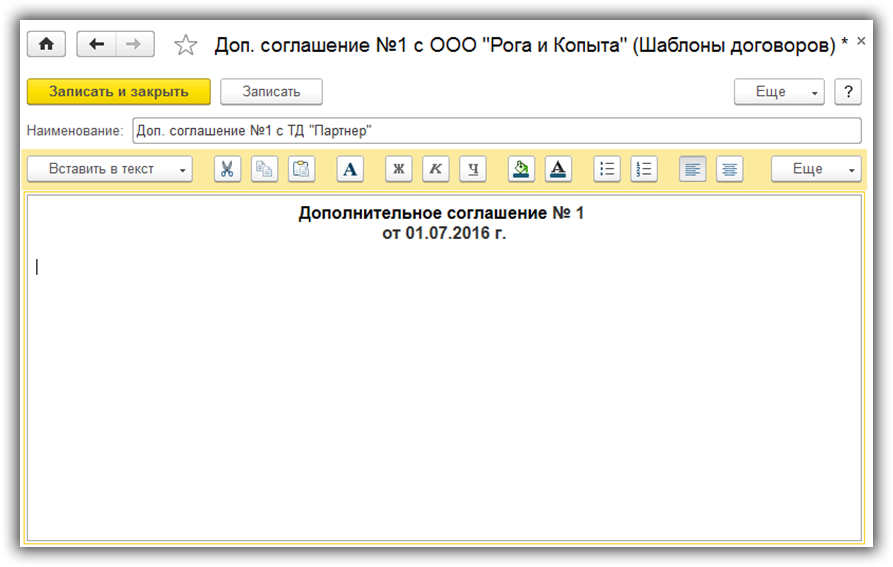
Пока что это просто статический текст, который не будет меняться в зависимости от реквизитов сторон.
После шапки документа принято указывать город, где подписано соглашение. И если у нас занесен адрес контрагента, мы можем «вытащить» название города из этого адреса. Для этого воспользуемся кнопкой «Вставить в текст». В выпадающем списке выберем «Наши реквизиты» – «Город по юр. адресу».
Вот что должно получиться:
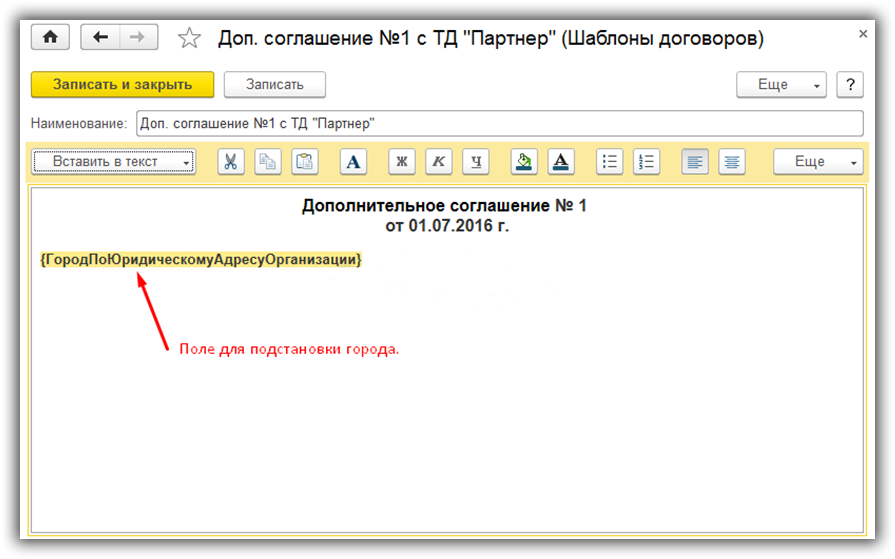
Теперь в этом месте будет автоматически подставляться город из адреса.
Далее следует текст дополнительного соглашения. В него мы так же будем вставлять поля для автоподстановки. Например, первым же полем будет название нашей организации. Советуем сначала ввести основной текст, оставляя пробелы в местах указания полей, а потом расставить сами поля.
Принцип создания шаблона понятен, не будем полностью описывать каждое предложение. Вот, что получилось:
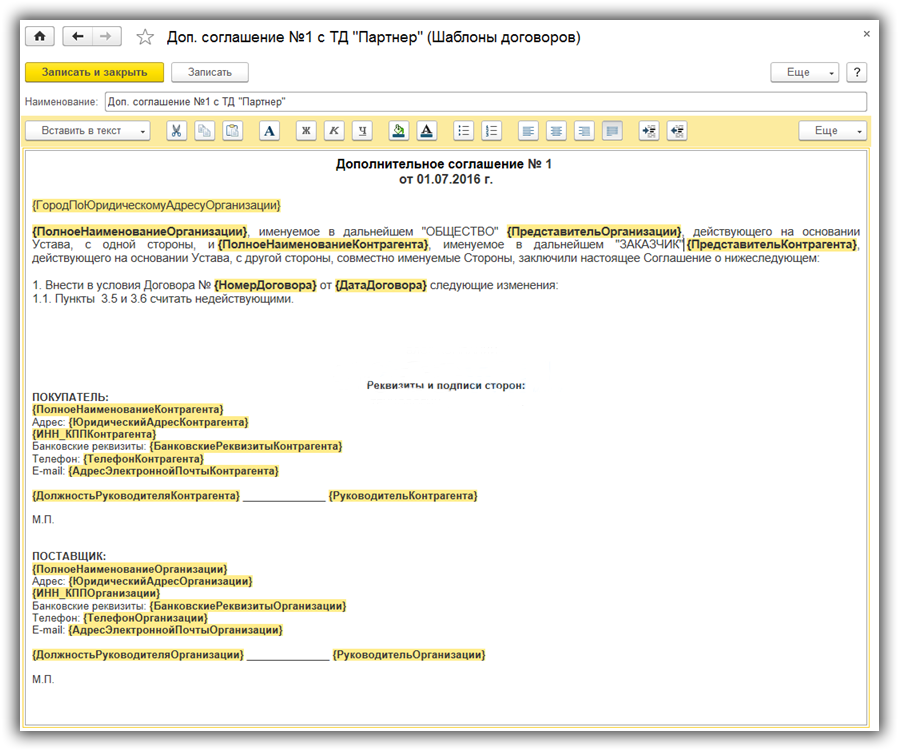
Шаблон реквизитов сторон можно скопировать из шаблона договора поставки.
Печать документа по шаблону
Попробуем распечатать наше дополнительное соглашение к договору, заключенному с «ТД «Партнер»». Для этого зайдем в справочник «Контрагенты», выберем нужного контрагента, затем зайдем в договора контрагента и выберем нужный договор. Зайдя в договор, мы увидим кнопку «Печать». После нажатия кнопки попадаем в справочник «Шаблоны договоров». Выбираем шаблон и получаем результат:
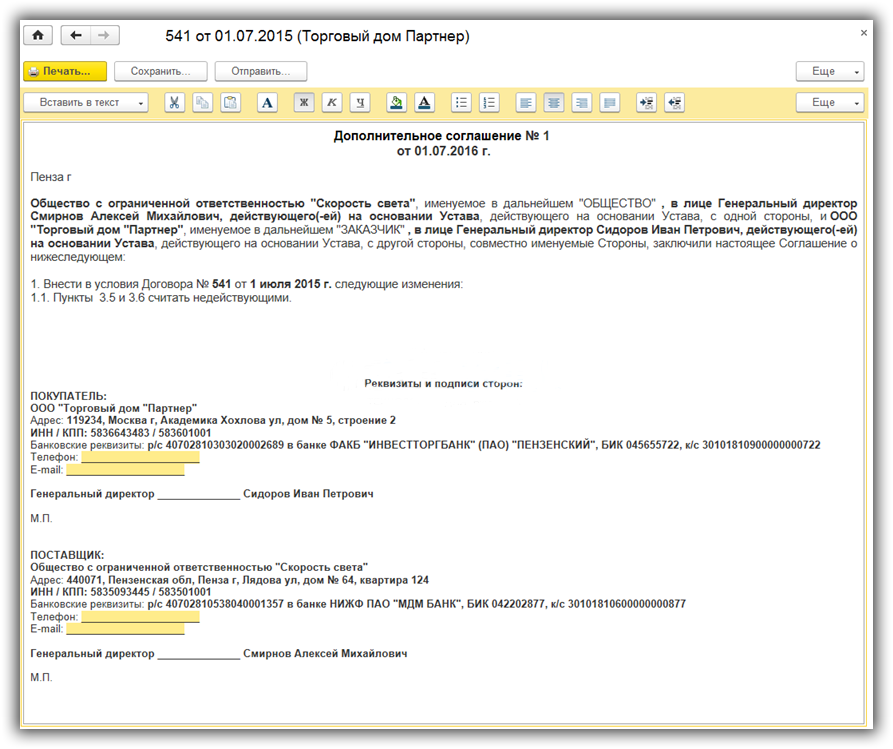
Если какие-то данные не заполнены в базе данных, они будут подсвечены желтым фоном. На данном этапе можно так же редактировать текст в любом месте и затем сохранить либо в папку на диске, либо привязать к договору. В последнем случае текст документа будет храниться вместе с информационной базой.
По материалам: programmist1s.ru
 Что такое деньги? Человек успешен, если утром он просыпается, вечером возвращается в постель, а в перерыве делает то, что ему нравится.
Что такое деньги? Человек успешен, если утром он просыпается, вечером возвращается в постель, а в перерыве делает то, что ему нравится.
